文章详情页
win10系统cpu占用100%
很多小伙伴打开任务管理器的时候,发现win10系统cpu占用100%,这样对电脑的使用是不是很不好。那么我们该如何降低cpu的占用率呢?其实我们只需要把后台的一下没用的或者占用率高的进程关掉就好了,具体的教程下面一起来看看吧。
 win10系统cpu占用100%的解决方法
win10系统cpu占用100%的解决方法方案一:
1、右键单击开始按钮,选择运行,如下图所示
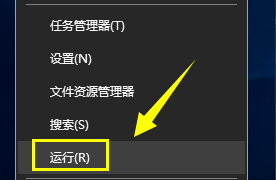
2、在运行中输入msconfig,点击确定按钮,
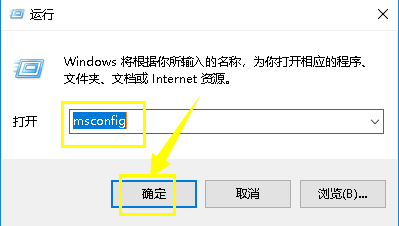
3、进入启动配置面板,点击引导选项卡
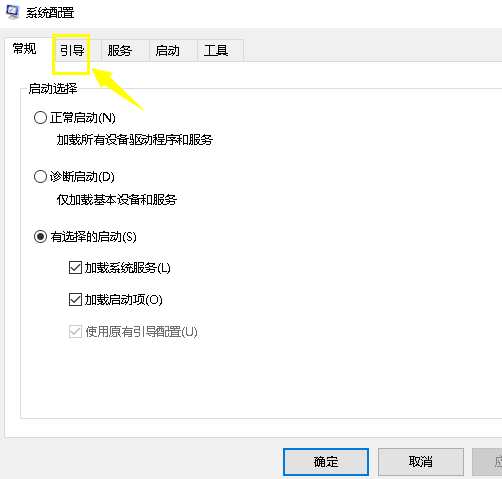
4、在引导界面,点击高级选项卡进入
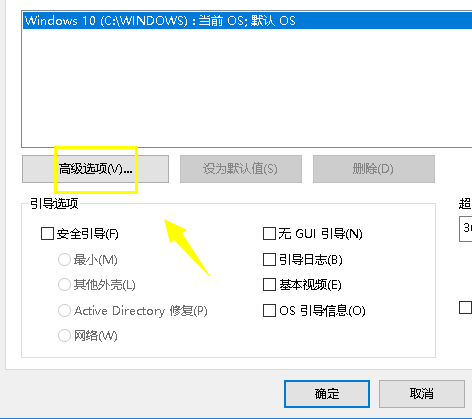
5、在高级选项卡界面勾选CPU最大数
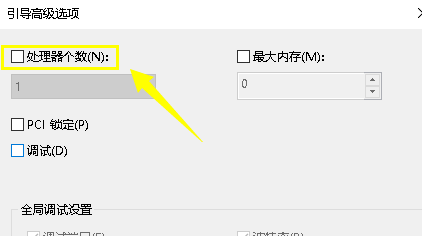
6、勾选CPU最大数后,将个数改到最大值,点击确定按钮
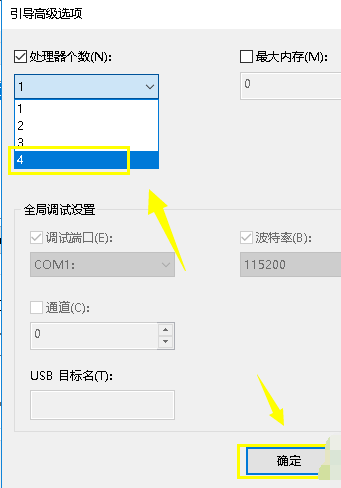
方案二:
1、将windows更新目录清空,进入C:WINDOWSSoftwareDistribution,如下图所示
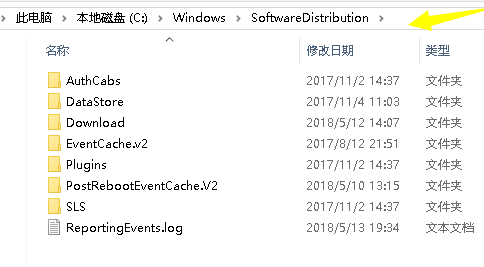
2、将此文件夹的文件全选,然后点击删除按钮,重启系统即可,这个文件夹是升级临时文件,删除不影响,
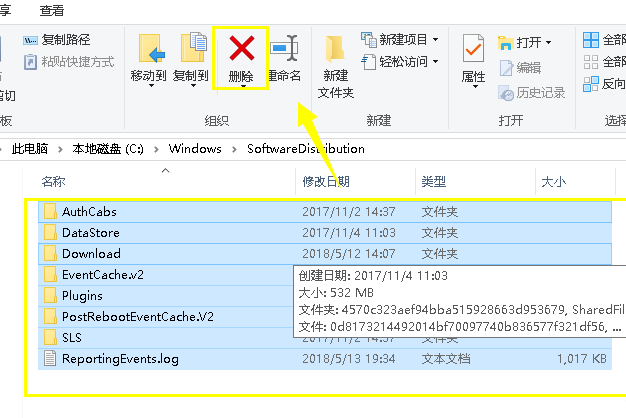
电脑cpu占用过高怎么办>>>
以上就是好吧啦网为您带来的win10系统cpu占用100%的解决方法,希望可以解决掉您的困惑。想了解更多的问题请收藏好吧啦网哟。欢迎您的查看.
以上就是win10系统cpu占用100%的全部内容,望能这篇win10系统cpu占用100%可以帮助您解决问题,能够解决大家的实际问题是好吧啦网一直努力的方向和目标。
上一条:win7电脑cpu占用过高怎么办下一条:网卡不支持win10系统怎么解决
相关文章:
1. 联想电脑怎么装win7系统?U盘装lenovo win7 32位详细图文教程2. 如何为win10系统登录邮箱账户添加别名账号3. Win7电脑亮度怎么调?Win7调节屏幕亮度方法4. Win10 realtek老是弹出来怎么办?Win10 realtek自动弹出解决方法5. 统信UOS系统怎么禁止窗口特效? 统信关闭窗口特效的技巧6. Win11 22000.176搜索打不开怎么解决?Win11 22000.176搜索打不开解决方法7. Windows11下载卡着不动怎么办?Windows11下载卡着不动解决方法8. Fdisk硬盘分区图文教程(超详细)9. Win10命令提示符被禁止使用怎么办?10. 统信uos系统怎么管理打印界面和打印队列?
排行榜

 网公网安备
网公网安备